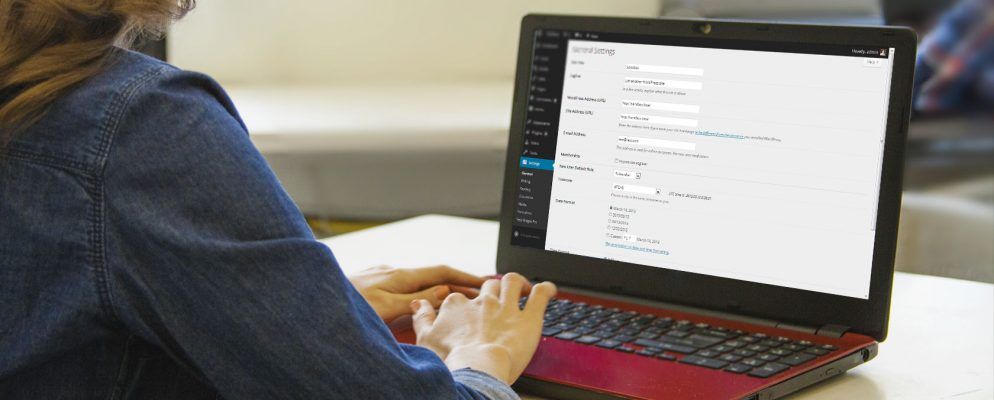启动并运行本地WordPress服务器非常复杂。如果您是经验丰富的开发人员,则可以使用XAMPP或WAMP设置本地服务器。但是,如果您是一个初学者,只是想弄乱自托管的WordPress安装(与wordpress.com不同),要查看自定义的WordPress网站的外观,通常会感到不走运。
因此,我建议您跳过此繁琐的过程。而是在Cloud9服务器空间上创建免费的虚拟WordPress安装。无需编码。无需下载专门的软件。您将在短短几分钟内完成WordPress安装-自定义主题。
什么是Cloud9?
Cloud9是基于云的开发环境。它使您可以在网站托管的服务器上以40多种语言进行编码。重要的是,Cloud9允许您免费创建基本工作区。它们带有1个CPU,512 MB的RAM和2 GB的硬盘空间,对于我们的努力来说已经绰绰有余。另外,在工作区上安装WordPress只是一键操作。
如何在Cloud9上安装WordPress
步骤1:访问Cloud9的网站并单击在顶部工具栏上的登录上。

步骤2:在下一页上进行注册。

< strong>第3步:注册后,您会在帐户页面上看到工作区。单击创建新工作区。

步骤4:为工作区命名并选择团队(如果有)。您可以将工作区设为私有(免费,只能执行一次)。现在,在模板部分中,单击WordPress。然后选择创建工作区。

步骤5:等待Cloud9凭空鞭打新的虚拟服务器。花时间去欣赏技术的奇迹。

步骤6:现在,您将进入称为IDE的地方。随意忽略所有代码。只需单击顶部工具栏中的运行项目。

步骤7:服务器现在正在运行。单击预览,然后选择预览正在运行的应用程序。

步骤8:您的WordPress安装现在已在IDE中运行。您可以在此处看到设置屏幕。通过单击以下屏幕快照中突出显示的弹出窗口进入新窗口按钮,将其带到一个新选项卡。

设置WordPress安装
第1步:现在,我们进入了全屏视图,选择您选择的语言,然后点击继续。

步骤2:在“欢迎"屏幕上,为站点命名,提供用户名,密码和电子邮件,然后单击“ 安装WordPress "。

第3步:这是您的WordPress信息中心。您可以安装主题,对其进行自定义,撰写博客文章等。

只要Cloud9工作空间处于活动状态,WordPress的安装也是如此。是的,这不是一个实时站点,但是为您的所有实验提供了充分的条件。
现在升级您的WordPress游戏
虚拟安装是一个不错的选择。但是由于这是WordPress,因此您可以轻松地从Cloud9空间中导出自定义内容,并将其导入到像Bluehost这样的主机上的真实,实时自托管WordPress安装中,每月仅需2.95美元或我们推荐的任何网络主机
您如何看待WordPress?您是否正在寻找一个自托管的WordPress网站或博客?在下面的评论中与我们分享。
图片来源:Maksym Povozniuk / Shutterstock